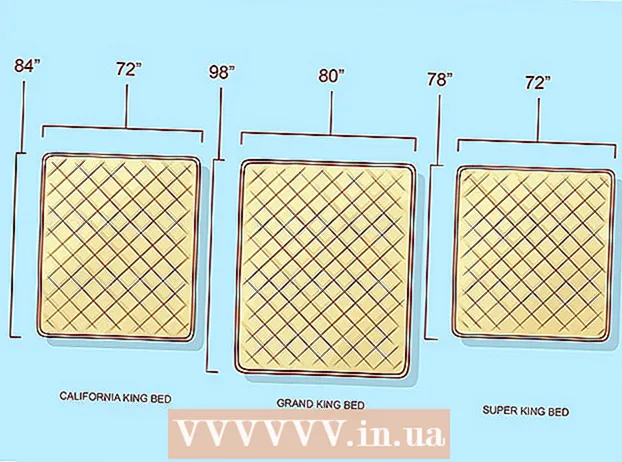Auteur:
Louise Ward
Denlaod Vun Der Kreatioun:
8 Februar 2021
Update Datum:
1 Juli 2024
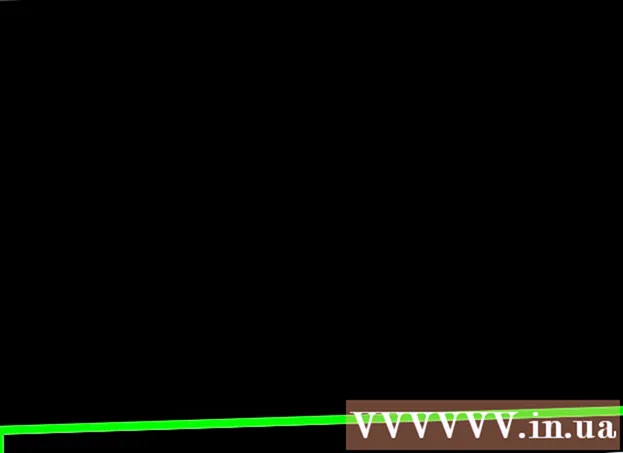
Inhalt
Verstoppt d'Windows Taskbar wann Dir net benotzt gëtt Iech méi Desktopraum a weist de ganzen Desktop. Dir kënnt d'Taskbar aus dem Astellungsmenü am Windows 10 verstoppen, oder an der Propertiesfenster vun der Taskbar mat alen Versiounen. Wann d'Taskbar net verstoppt oder verschwënnt, ginn et verschidde Saachen déi Dir probéiert.
Schrëtt
Method 1 vu 4: Op Windows 10
Riets-klickt der Taskbar a wielt "Taskbar Astellungen". Dir musst Iech drun erënneren op e eidele Raum ze klicken, net eng Ikon. Mat dem Touchscreen hält Dir d'Taskbar eng Zäit laang gedréckt an da fräigelooss fir de Riets-Klick-Menü opzemaachen.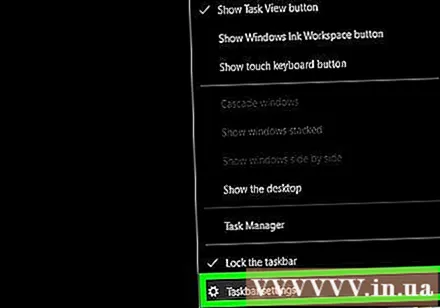
- Dir kënnt och de Startmenu opmaachen, wielt "Astellungen", klickt oder klickt op "Personaliséierung" a wielt "Taskbar" am lénksen Menü.
- Wann Dir mat der Maustast klickt a "Properties" statt "Settings" gesitt, leeft Dir eng al Versioun vu Windows 10. Dir kënnt d'Instruktioune an der nächster Rubrik befollegen fir d'Taskbar ze verstoppen.
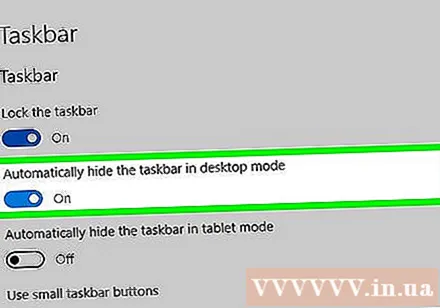
Schalt de Schalter un "Taskbar automatesch am Desktopmodus verstoppen" (Taskbar automatesch am Desktopmodus verstoppen). D'Taskbar versteet sech direkt. Dëst wäert d'Taskbar beaflossen all Kéier wann de Computer an den Desktop Modus zréckgeet. Wann Äre Computer net eng Tablet ass, ass dat déi eenzeg Astellung déi Dir berécksiichtege musst.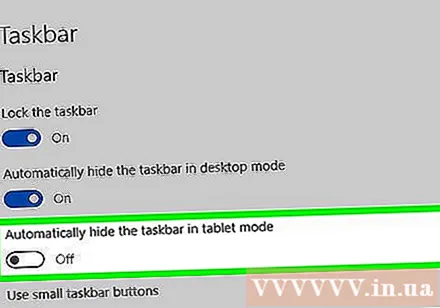
Maacht de Schalter "Automatesch d'Taskbar am Tabletmodus verstoppen" (Taskbar automatesch am Tabletmodus verstoppen). D'Taskbar gëtt verstoppt wann den Apparat an den Tabletmodus zréckgeet. Dir kënnt op den Tabletmodus wiesselen andeems Dir op den Notifikatiounsknäppchen an der ënne rietser Säit vun Ärem Desktop klickt an dann op de "Tabletmodus" Knäppchen klickt.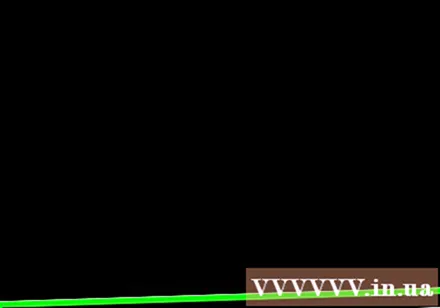
Öffnen der Taskbar andeems de Mauszeiger iwwer ënnen um Écran schwieft. Wann Dir Äre Mauszeiger ënnen um Bildschierm plazéiert, da kënnt eng Taskbar. D'Taskbar bleift verstoppt nodeems Dir de Mauszeiger ewech réckelt.- Wann Dir op engem Tablet sidd, kënnt Dir d'Taskbar bréngen andeems Dir vun ënnen um Écran swift.
Ännert d'Positioun vun der Taskbar. Dir kënnt de Menü "Taskbar Location on Screen" benotzen fir d'Positioun vun der Taskbar um Bildschierm z'änneren. Vläicht fannt Dir et méi bequem wann d'Taskbar op der Säit oder iwwer dem Bildschierm läit. Ännerunge ginn direkt ugewannt. Annonce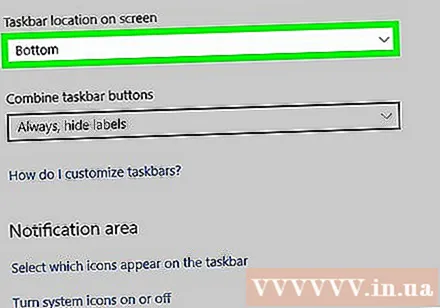
Methode 2 vu 4: Op Windows 7, 8 a Vista
Riets klickt op d'Taskbar a wielt "Eegeschaften". Wann Dir Windows 8 benotzt, wielt "Desktop" aus dem Startmenü oder klickt ⊞ Gewënn+D fir d'Desktopvisioun opzemaachen.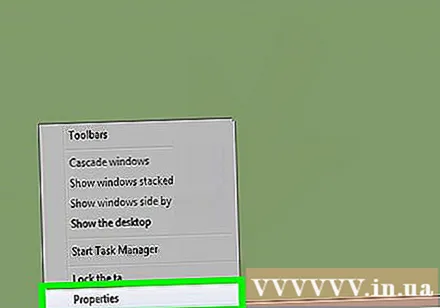
Kuckt d'Këschtchen "Taskbar automatesch verstoppen". Dës Optioun läit am Tab "Taskbar".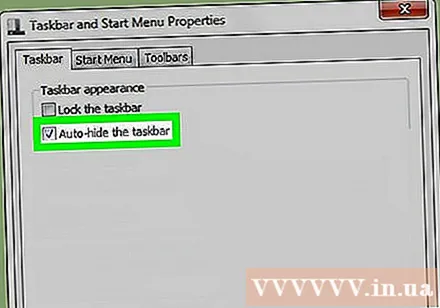
Klickt "Uwendung". D'Taskbar verschwënnt. Dir kënnt op "OK" klickt fir de Menü zouzemaachen oder aner Astellungen unzepassen.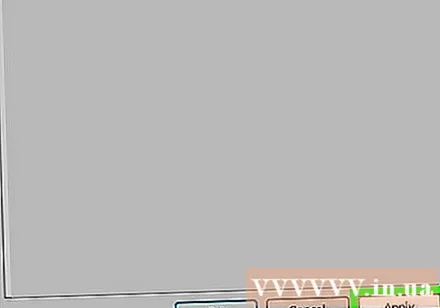
Benotzt de Mauszeiger fir d'Taskbar opzemaachen. D'Taskbar weist op wann Dir Äre Mauszeiger iwwer ënnen um Écran hält a verstoppt sech wann Dir dobausse schwieft. Annonce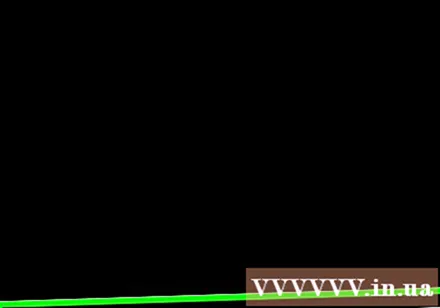
Method 3 vun 4: Troubleshooting
Préift no Programmer déi d'Taskbar op halen. Wann e Programm an der Taskbar blénkt, kann d'Taskbar net zoumaachen. Klickt op de blinkende Programm fir op dee Programm ze wiesselen, de Message stoppt zu dëser Zäit.
Kontrolléiert d'Systemtablett Symboler. De Systemtablett ass an der ënneschter rechter Ecke vum Bildschierm, niewent der Auer. Wéi Programmer op der Taskbar, halen d'Systemtablett Ikonen d'Taskbar op fir datt Dir Iech Bescheed kënnt. Klickt op d'Notifikatiounssymbol fir ze gesinn wat de Programm brauch.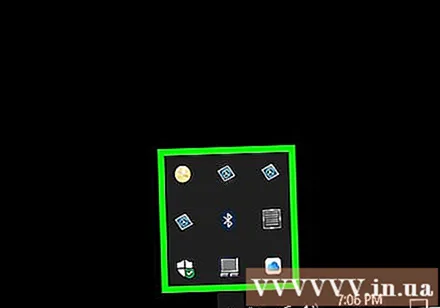
- D'Programmsymbol kann verstoppt ginn. Klickt op de Pfeilzeechen lénks vun der Ikon Zeil fir ze kucken ob d'Ikon verstoppt ass.
Maacht Notifikatioune fir spezifesch Programmer aus. Wann Dir Notifikatiounen dacks ignoréiert, oder wann eppes net ausgeschalt gëtt an d'Taskbar hänke bleift, kënnt Dir all Notifikatiounen deaktivéieren.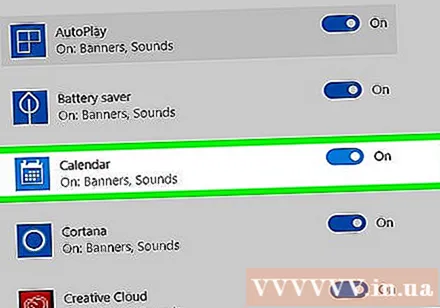
- Windows 10 - Klickt op de Start Menu a wielt "Parameteren".Wielt "System"> "Notifikatiounen & Aktiounen". Dir kënnt Notifikatioune fir eng spezifesch App ausschalten oder all déi Top Optiounen vun der Lëscht ausschalten.
- Windows 7, 8 a Vista - Klickt op den erweiderten Pfeil nieft de Systemtablett Symboler a wielt "Customize". Fannt d'App fir déi Dir Notifikatiounen ausschalt a wielt "Ikon a Notifikatiounen verstoppen".
Probéiert nach eng Kéier d'Astellungen anzesetzen. Heiansdo deaktivéieren an opzemaachen vun der Auto-Hidden Feature fixéiert den Taskbar Feeler zou. Öffnen d'Astellungen (Windows 10) oder Properties Fënster erëm a schalt d'Auto-Hidden Feature aus. Op Windows 8 a virdrun, klickt op "Uwenden". Dann dréit et erëm erëm un a benotzt d'Astellungen.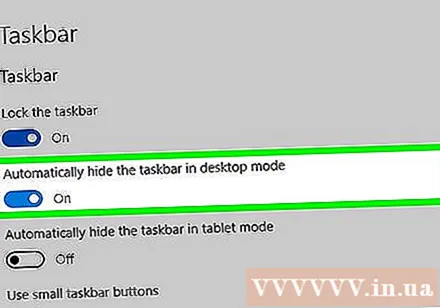
Zréckgesat Windows Explorer. Dëst ass d'Benotzerinterface fir Windows, zrécksetze kann den Taskbar Problem behiewen.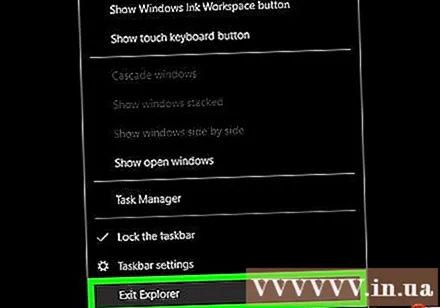
- Halt of Ctrl+⇧ Verréckelung a riets klickt op d'Taskbar.
- Wielt "Exit Explorer" aus dem Menü. D'Taskbar zesumme mat all Symboler a Classeure verschwannen.
- Dréckt Ctrl+⇧ Verréckelung+Esc den Task Manager opzemaachen.
- Klickt op "Datei" → "Nei Aufgab ausféieren".
- Typ "Explorer" a klickt ↵ Gitt eran. De Dateemanager gëtt nei gelueden.
Methode 4 vu 4: Troubleshooting op Windows 10
Press.⊞ Gewënn+Ran typ "powershell" fir PowerShell opzemaachen. Wann Dir op Windows 10 sidd an d'Taskbar net verstoppe kënnt, kënnt Dir probéieren d'PowerShell Feature ze benotzen fir se ze fixéieren.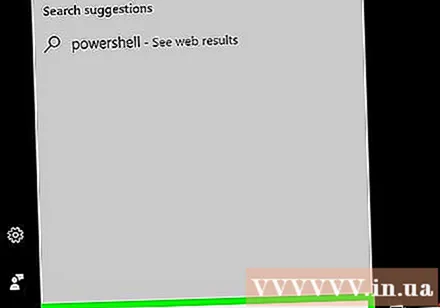
Riets-klickt op d'Ikon PowerShell an der Taskbar a wielt "Als Administrator ausféieren" (als Administrator ausféieren). Dann, bestätegen datt Dir weiderfuere wëllt. Déi nei "Administrator" PowerShell Fënster erschéngt.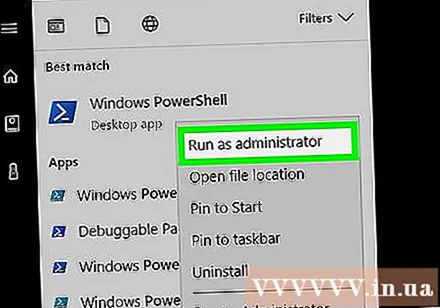
Kopéiert a pecht de folgenden Kommando. Gitt sécher datt Dir de Kommando an d'korrekt "Administrator" Fënster pecht: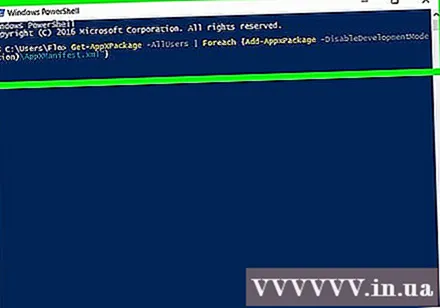
- Gitt-AppXPackage -AllUsers | Foreach {Add-AppxPackage -DisableDevelopmentMode -Register "$ ($ _. InstallLocation) AppXManifest.xml"}
Féiert de Kommando aus. Dir gesitt e puer Feeler wann de Kommando ausgefouert gëtt, awer fillt Iech gratis se ze ignoréieren.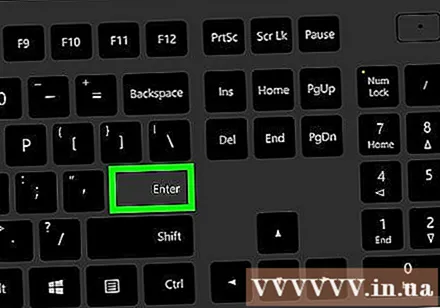
Klickt oder tippt op de Start Menu nodeems de Kommando fäerdeg ass. Dir gesitt d'Taskbar verstoppt. Annonce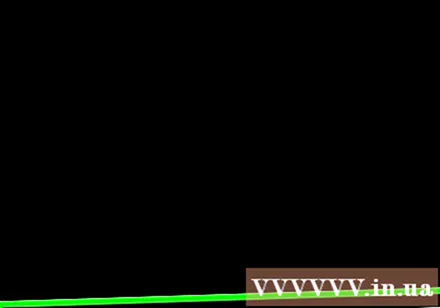
Berodung
- Dir kënnt d'Taskbar op spéider Versioune vu Windows net permanent verstoppen.